תיקון: Google Pixel 6A Bluetooth לא עובד או לא מתחבר
Miscellanea / / August 25, 2022
האם אינך יכול לשייך את Google Pixel 6a למכשיר Bluetooth אחר? האם ל-Pixel 6a שלך יש בעיות הקשורות ל-Bluetooth שאתה לא יכול לתקן בעצמך? מאז השקת Google Pixel 6a, רוב המשתמשים מתמודדים עם בעיות קישוריות במונחים של קישוריות Wifi, רשת ואפילו בלוטות'. ללא Bluetooth, לא תוכל לשייך רמקולים חיצוניים או אביזרים נתמכים.
בדרך כלל, בעיית ה-Bluetooth נשארת זמנית, מכיוון שתמיד תוכל להפעיל מחדש את הטלפון החכם שלך והבעיה תיעלם. אבל במקרים מסוימים, הבעיה יכולה להישאר מתמשכת ואולי לא תאפשר לך להתחבר לכל ציוד היקפי Bluetooth.

תוכן העמוד
-
תיקון: Google Pixel 6a Bluetooth לא עובד או לא מתחבר
- שיטה 1: הפעל מחדש את Pixel 6a שלך
- שיטה 2: בטל התאמה והתאמה מחדש של ההתקן
- שיטה 3: נקה את המטמון של Bluetooth
- שיטה 4: אפס את הגדרות הרשת של Pixel 6a
- שיטה 5: בדוק אם מכשיר ה-Bluetooth אינו פגום
- שיטה 6: השבת את הורדת החומרה של Bluetooth A2DP
- שיטה 7: השבת והפעל את אפליקציית Bluetooth ב-Pixel 6a שלך
- שיטה 8: עדכן את הנייד שלך לגרסה העדכנית ביותר
- סיכום
תיקון: Google Pixel 6a Bluetooth לא עובד או לא מתחבר
לפני שתעקוב אחר המדריך שלהלן, ודא שעברת פתרון בעיות בסיסי. כמו לפעמים, הפעלה מחדש פשוטה של המכשיר עשויה לעזור לך לפתור את הבעיה. כמו כן, בדוק אם ציוד ה-Bluetooth שברצונך לחבר ניתן לגילוי ויש לו מספיק סוללה.
שיטה 1: הפעל מחדש את Pixel 6a שלך
זה אחד הדברים הראשונים שאתה צריך לנסות לפני שאתה הולך למסקנה כי הפעלה מחדש של הנייד שלך מתקן בעיות רבות ולא רק את הבעיות שאתה מתמודד עכשיו בטלפון שלך.
כאשר אתה מפעיל מחדש את הטלפון שלך, זיכרון ה-RAM נמחק, חלק מההגדרות משתנות בחזרה לברירת המחדל ודברים רבים קורים. אז, הפעל מחדש את הנייד שלך ובדוק אם בעיית ה-Bluetooth נפתרה.
פרסומות
שיטה 2: בטל התאמה והתאמה מחדש של ההתקן
אם הבעיה היא בחיבור למכשיר שכבר מותאם, עליך לבטל את ההתאמה של המכשיר ולהתאים מחדש. לאחר ביטול ההתאמה, הפעל מחדש את הנייד והתחל בתהליך ההתאמה.
לפעמים, לא תוכל להתאים את המכשיר, אל תדאג; פשוט המתן מספר דקות ולאחר מכן נסה להתאים את המכשיר שלך. כדי לבטל את ההתאמה והשיוך מחדש של מכשיר Bluetooth, בצע את השלבים הבאים:
- הורד את חלונית ההתראות.
- כעת, הקש והחזק את סמל ה-Bluetooth.
- באפליקציית Bluetooth, תראה את כל המכשירים המותאמים.
- לחץ על המכשיר שברצונך לחבר. אם לא קורה כלום, לחץ על החץ שלידו.
- כעת, לחץ על בטל התאמה ולאחר מכן הפעל מחדש את המכשיר שלך.
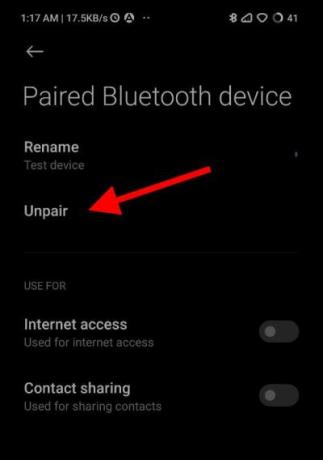
- כדי להתאים את המכשיר שלך, הפעל את Bluetooth ולאחר מכן לחץ על התאמה בטלפון שלך.
לאחר ההתאמה, בדוק אם Bluetooth פועל כהלכה.
פרסומות
שיטה 3: נקה את המטמון של Bluetooth
כדי לפתור את כל השגיאות הקשורות לחיבור ב-Bluetooth ב-Google Pixel 6a, נסה לנקות את המטמון של Bluetooth. אתה יכול לנקות את המטמון של Bluetooth על ידי ביצוע השלבים הבאים:
- פתח את ההגדרות ב-Pixel 6a שלך.
- גלול מטה אל כל האפליקציות ולאחר מכן חפש Bluetooth.
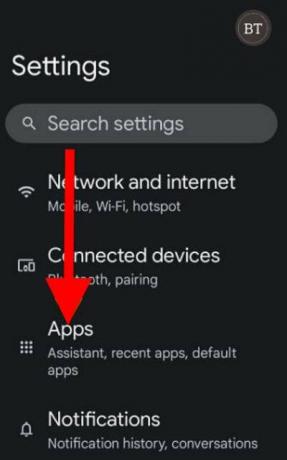
- הקש על Bluetooth ואז נקה את המטמון של Bluetooth.
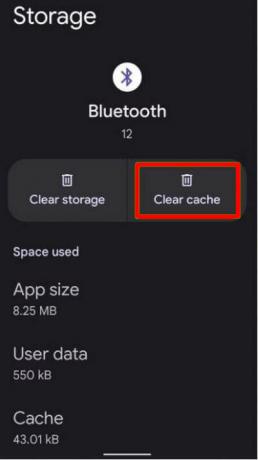
פרסומות
- הפעל מחדש את המכשיר שלך.
לאחר ביצוע השיטות לעיל, בדוק אם בעיית ה-Bluetooth נפתרה ב-Pixel 6a שלך.
שיטה 4: אפס את הגדרות הרשת של Pixel 6a
אם הבעיה ב-Pixel 6a שלך היא בגלל הגדרות רשת, נוכל לפתור אותה בקלות על ידי איפוס. בצע את השלבים הבאים כדי לאפס את הגדרות הרשת:
- עבור להגדרות ב-Pixel 6a שלך.
- נווט אל הגדרות רשת.

- אפס את הגדרות הרשת ולאחר מכן הפעל מחדש את הטלפון הנייד שלך.
זה אמור לפתור את בעיות חיבור ה-Bluetooth. ברוב המקרים, איפוס הגדרות הרשת יפתור את בעיות חיבור ה-Bluetooth.
שיטה 5: בדוק אם מכשיר ה-Bluetooth אינו פגום

פרסומת
תפוס נייד אחר ונסה לחבר את מכשיר ה-Bluetooth לאותו נייד. אם הוא לא מתחבר, זה אומר שיש בעיה כלשהי במכשיר ה-Bluetooth (אוזניות, אוזניות וכו').
שיטה 6: השבת את הורדת החומרה של Bluetooth A2DP
הפעל אפשרויות מפתח, ולאחר מכן חפש בהגדרות עבור "השבת את הורדת החומרה של Bluetooth A2DP". אפשרות זו תכבה כברירת מחדל; עליך להפעיל אותו. לאחר מכן הוא ינחה אותך לאתחל מחדש.
לאחר אתחול מחדש, אתה מוכן ללכת. זה יפתור את כל בעיות ה-Bluetooth עם המכונית והאוזניות. אם אינך יודע כיצד להפעיל את אפשרות המפתחים, בצע את השלבים הבאים:
- עבור להגדרות ונווט אל הקטע אודות הטלפון.
- הקש על מספר הבנייה כמה פעמים עד שתראה הודעה שאומרת, "אתה עכשיו מפתח."
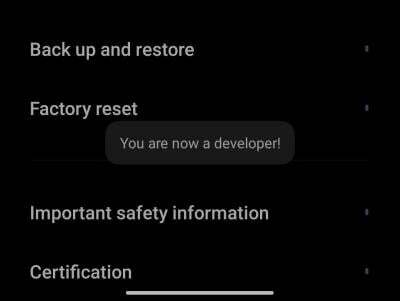
- כעת, עקוב אחר השלבים בפסקה למעלה כדי לתקן את בעיית ה-Bluetooth ב-Pixel 6a שלך.
שיטה 7: השבת והפעל את אפליקציית Bluetooth ב-Pixel 6a שלך
זה אותו דבר כמו לשים את הנייד שלך במצב טיסה ואז לכבות אותו. נסה לעשות זאת ובדוק אם בעיית ההתאמה ב-Pixel 6a שלך תוקנה. עשה זאת מספר פעמים לפני שתמשיך לשיטה הבאה.
שיטה 8: עדכן את הנייד שלך לגרסה העדכנית ביותר
כעת, לאחר שניסית את רוב הדרכים לתקן את בעיות ה-Bluetooth, הדרך היחידה שנותרה היא לעדכן את הקושחה הניידת שלך ולצפות לתיקון מהמפתחים. ייתכן שיש בעיה עם הקושחה הניידת עצמה, והמפתחים עשויים לפתור זאת בקושחה העדכנית ביותר. לכן, עדכן את הקושחה הניידת שלך לגרסה החדשה ביותר הזמינה.
סיכום
בעיות בלוטות' בטלפון שזה עתה יצא נפוצות מאוד. עם זאת, תמיד שים לב לפורומים הרשמיים ול-subreddits של Pixel 6a כדי לקבל הודעה על החדשות האחרונות לגבי הנייד שלך. אם יש לך שאלות לגבי המאמר, אנא הגיבי למטה. כמו כן, הודע לנו אם יש לך פתרון אחר לבעיות ה-Bluetooth ב-Pixel 6a, וזוהי עטיפה.


![שיטה קלה לשרש QMobile Z10 באמצעות Magisk [אין צורך ב- TWRP]](/f/5803652918c0131de49889edca6beb81.jpg?width=288&height=384)
![הורד את A605FNPUU1ARE2 מאי 2018 קושחה עבור גלקסי A6 פלוס [SM-A605FN]](/f/42ab9592b19a21626d75ae6a1d0d0dcf.jpg?width=288&height=384)